雨林木风Win10关闭系统“测试模式”教程
更新时间:2016-08-19 12:18:07 来源:雨林木风官网 游览量: 108 次
今天,小米笔记本来到了雨林木风官网评测室,由于此次测试的小米笔记本为工程测试机,所以开机后系统默认进入Win10“测试模式”。这个模式会禁用驱动程序强制签名模式,用于关闭系统驱动签名,安装一些没有经过签名的驱动和程序,也就是说给软件测试提供一定的便利性。

不过,这个模式下很难登录微软账户(测试机默认使用用户名为“MI”的本地账户,“测试模式”想下个《系统之家》APP都很难),登录界面会卡死崩溃。这个问题其实与小米笔记本产品本身并无直接关系,相信消费者们购买的正常版机器不会存在这个问题,该问题很可能与即将退休的Win10正式版1511有关,因为无论是“测试模式”还是微软账户登录界面都是Win10系统的一部分,升级Win10一周年更新正式版后,我们将验证该问题是否依然存在。
※ 方法很简单,在管理员模式下运行命令提示符,一个命令就搞定:
bcdedit /set testsigning off
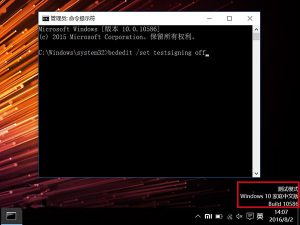
按回车执行后,系统会提示“成功”,但水印不会立马消失,需要重启电脑才可以,注销无效。重启之后,不但水印消失,登录微软账户的问题也迎刃而解,《系统之家》等APP可以正常下载。
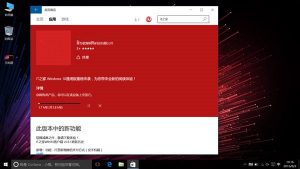
※ 如果你需要进入“测试模式”,也可以在管理员模式下运行命令提示符,执行如下图命令:
bcdedit /set testsigning on
同样是重启之后生效。
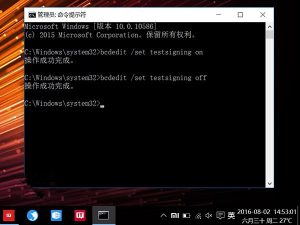
▲ 图片说明:为了避免重启后再次进入测试模式,执行开启命令后赶紧又执行了关闭命令……
关于雨林木风Win10关闭系统“测试模式”教程的解决方法就跟大家介绍到这边了,遇到这样问题的用户们可以参照上面的方法步骤来解决吧。好了,如果大家还想了解更多的资讯,那就赶紧点击雨林木风吧。
本文来自雨林木风 www.ylmf888.com 如需转载请注明!
- Win10系统下字体出现乱码的解决办法?...03-18
- Win10系统下连接steam失败的解决办法?...03-18
- Win10专业版系统下向特定用户共享文件的解决步骤?...03-18
- 如何打开Win7梦幻桌面动态效果?...03-18
- Win7旗舰版系统桌面文件名变蓝色了的解决办法...03-18
- 关闭雨林木风XP系统135端口的解决办法?...03-18
- Xp系统下序列号怎么更换的解决办法?...03-18
- win7电脑个性化开机声音如何自定义?...03-03
- 雨林木风win7系统注册表常用设置有哪些?...03-03
- 雨林木风win10系统CPU使用率过高怎么办?...11-26
-
 雨林木风 GHOST Win10 2004 64位 精简... 2021-07-01
雨林木风 GHOST Win10 2004 64位 精简... 2021-07-01
-
 雨林木风 GHOST Win10 2004 64位 周年... 2021-06-02
雨林木风 GHOST Win10 2004 64位 周年... 2021-06-02
-
 雨林木风 GHOST Win10 64位专业版... 2021-05-07
雨林木风 GHOST Win10 64位专业版... 2021-05-07
-
 雨林木风 GHOST Win10 1909 64位 官方... 2021-04-06
雨林木风 GHOST Win10 1909 64位 官方... 2021-04-06
-
 雨林木风Ghost Win10 2004(专业版)... 2021-02-28
雨林木风Ghost Win10 2004(专业版)... 2021-02-28
-
 雨林木风 GHOST Win10 2004 64位 精简... 2020-12-21
雨林木风 GHOST Win10 2004 64位 精简... 2020-12-21
-
 雨林木风 GHOST Win10 64位 快速装机... 2020-11-27
雨林木风 GHOST Win10 64位 快速装机... 2020-11-27
-
 雨林木风 GHOST Win10 64位 官方纯净... 2020-10-28
雨林木风 GHOST Win10 64位 官方纯净... 2020-10-28

